Cuando Linux se lanzó originalmente, carecía de muchas aplicaciones útiles que su principal competidor, Windows, admitía con éxito. Linux creó así una capa de compatibilidad que se utilizó para ejecutar la aplicación de Windows en el propio Linux, llamada Wine. Originalmente, Wine solo podía ejecutar unas pocas aplicaciones de Windows, pero ahora puede admitir miles de ellas, lo que la convierte en una aplicación de Linux muy poderosa. Sin embargo, ¡su instalación es muy sencilla!
Este artículo describe cómo instalar Wine en un sistema Debian 10 Buster, tanto desde la interfaz gráfica de usuario como desde la línea de comandos.
Instalación de Wine a través de la interfaz de usuario de Debian
Para una persona que no quiere abrir mucho la línea de comandos, instalar un software presente en el repositorio oficial de Debian a través de la interfaz de usuario es muy simple.
En la barra de herramientas/base de actividades del escritorio de Debian, haga clic en el icono del software Debian.
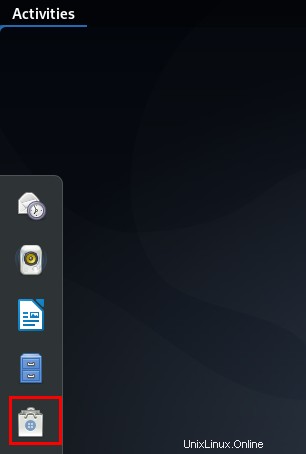
Haga clic en el ícono de búsqueda en el Administrador de software e ingrese Wine en la barra de búsqueda. Los resultados de la búsqueda enumerarán las entradas relevantes de la siguiente manera:
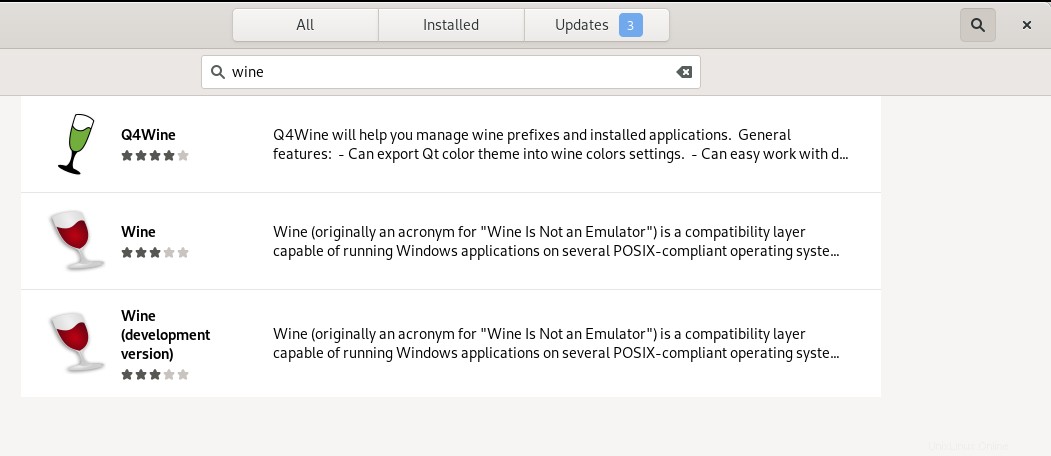
La entrada Wine listada aquí es la que mantiene el repositorio principal estable de Debian. Haga clic en esta entrada de búsqueda para abrir la siguiente vista:
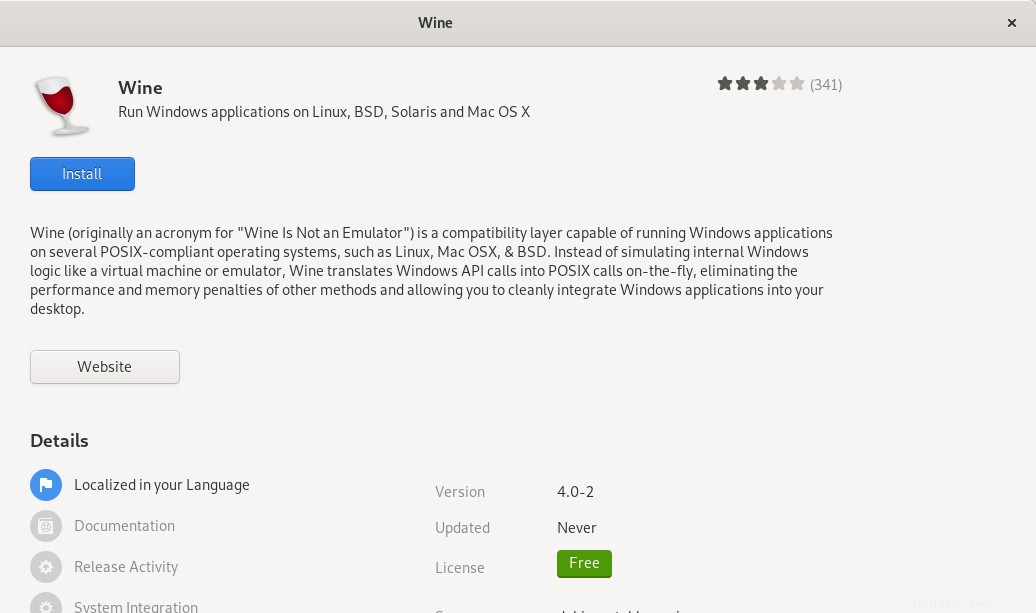
Haga clic en el botón Instalar para comenzar el proceso de instalación. Aparecerá el siguiente cuadro de diálogo de autenticación para que proporcione sus detalles de autenticación, ya que solo un usuario autorizado puede instalar software en Debian.
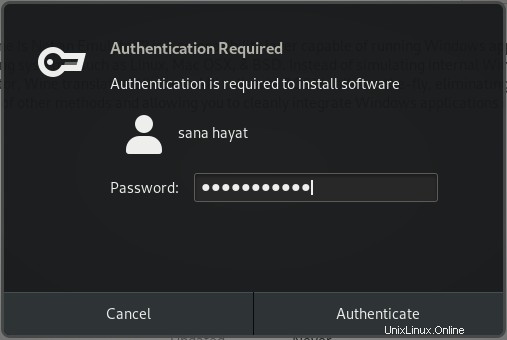
Ingrese su contraseña y haga clic en el botón Autenticar. Después de eso, comenzará el proceso de instalación, mostrando una barra de progreso de la siguiente manera:
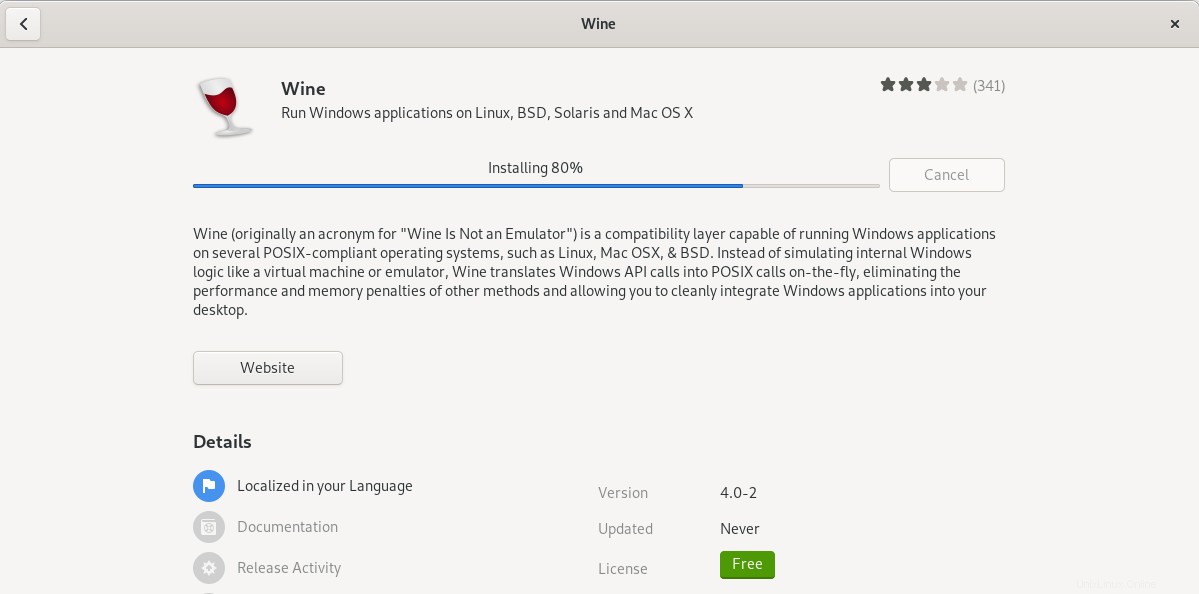
Wine se instalará en su sistema y recibirá el siguiente mensaje después de una instalación exitosa:
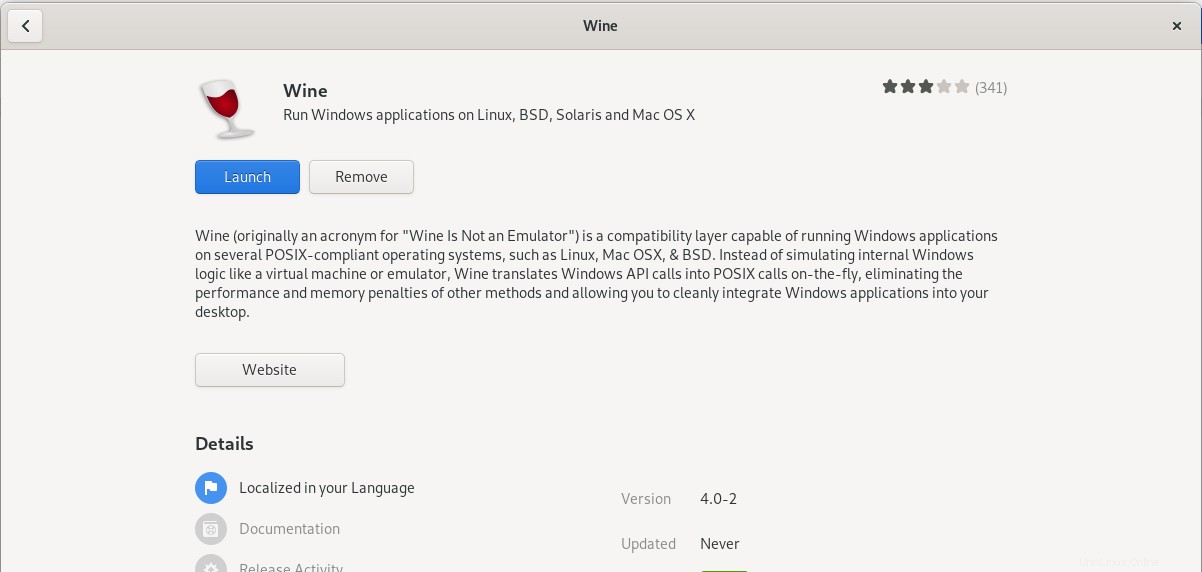
Instalación de Wine a través de la línea de comandos
Paso 1:compruebe si tiene un sistema Linux de 32 bits o de 64 bits
Hay diferentes versiones de Wine disponibles para versiones de Debian de 32 y 64 bits. Para verificar qué versión está utilizando para poder instalar la versión adecuada de Wine, siga estos pasos:
Abra la Terminal a través de la búsqueda del Lanzador de aplicaciones de la siguiente manera:
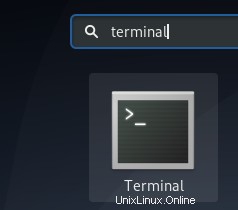
Use el siguiente comando para obtener detalles de la CPU de los archivos sysfs y /proc/cpuinfo:
$ lscpu
Este comando mostrará el siguiente resultado:
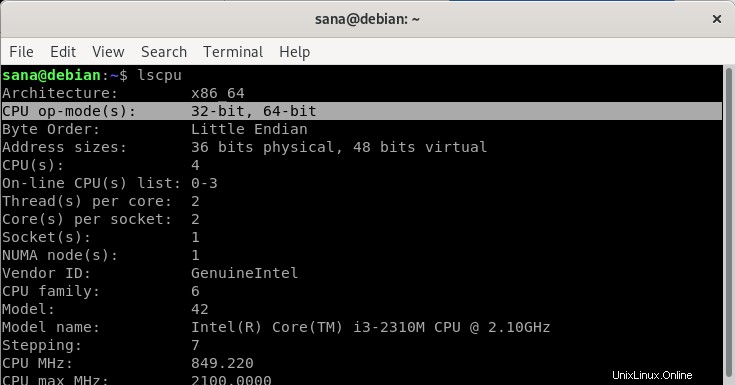
La entrada del modo(s) de operación de la CPU le informa sobre el sabor de Debian que está ejecutando en su sistema; 32 bits significa que está ejecutando un sistema operativo Linux de 32 bits, 32 bits, 64 bits significa que está ejecutando un sistema operativo de 64 bits.
Paso 2:Instalación de Wine desde el repositorio oficial de Debian (recomendado)
Le recomendamos que instale Wine en su sistema a través del repositorio estándar de Debian, ya que de esta manera puede tener una versión más estable en su sistema.
Ejecute los siguientes comandos en la Terminal como usuario raíz para instalar Wine en una versión de Debian de 64 bits:
$ sudo apt-get update
Y entonces
$ sudo apt-get install wine64
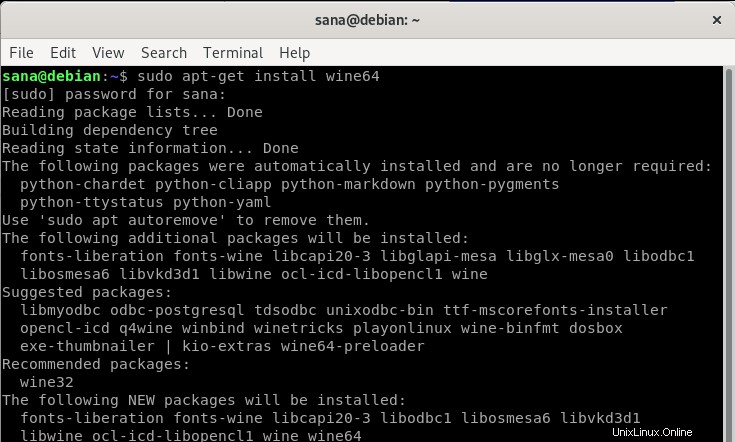
Ingrese y cuando se le solicite una opción y/n para la instalación. Después de eso, la aplicación Wine estará instalada y lista para usar.
Para un sistema Debian de 32 bits, puede usar el siguiente comando:
$ sudo apt-get install wine32
Puede verificar la versión de Wine a través del siguiente comando:
$ wine --version
Alternativa:instalar Wine desde el repositorio de WineHQ
El repositorio de WineHQ tiene un conjunto de paquetes estándar de Wine que puede descargar e instalar en su sistema. Siga estos pasos para hacerlo:
Ejecute el siguiente comando en la Terminal para agregar la arquitectura i386 antes de instalar una versión de Wine de 64 bits:
$ sudo dpkg --add-architecture i386
Ejecute lo siguiente para agregar la clave de firma de WineHQ:
$ wget -qO- https://dl.winehq.org/wine-builds/Release.key | sudo apt-key add -
Sugerencia:puede copiar este comando de este tutorial en lugar de escribirlo en la Terminal. Seleccione y copie este comando desde aquí, haga clic con el botón derecho en el indicador de Terminal y luego seleccione Pegar en el menú.
Ahora ejecute el siguiente comando para agregar el repositorio relevante desde WineHQ:
$ sudo apt-add-repository 'deb http://dl.winehq.org/wine-builds/debian/ buster main'
Luego, ejecuta el siguiente comando:
$ sudo apt-get update
Aquí tiene dos opciones sobre qué versión de Wine desea instalar; la versión estable o las versiones de desarrollo.
- WineHQ estable: Esta es la versión más reciente y estable de Wine disponible. Use el siguiente comando para instalar esta versión:
$ sudo apt-get install --install-recommends winehq-stable
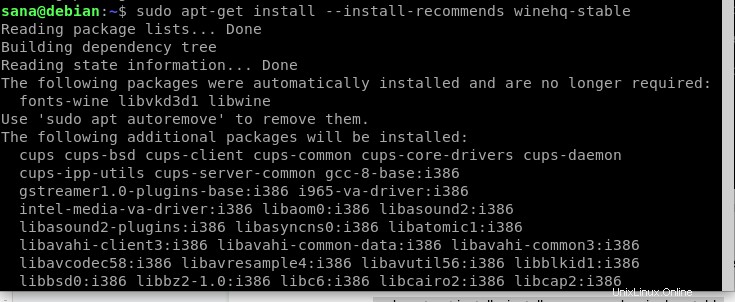
Ingrese Y cuando se le solicite con una opción de y/n para la instalación. Después de eso, la versión estable de Wine se instalará en su sistema.
- Desarrollo de WineHQ: Esta es la versión más reciente de Wine, pero puede que no sea muy estable. Como desarrollador, es posible que esté más interesado en instalar esta versión.
$ sudo apt-get install --install-recommends winehq-devel
Ingrese Y cuando se le solicite con una opción de y/n para la instalación. Después de eso, la versión de desarrollo de Wine se instalará en su sistema.
Para verificar la instalación y verificar qué versión está instalada en su sistema, ejecute el siguiente comando:
$ wine --version

Desinstalar Wine de su sistema
Ingrese el siguiente comando en su Terminal Debian para desinstalar Wine de su sistema:
$ sudo apt-get purge winehq-stable
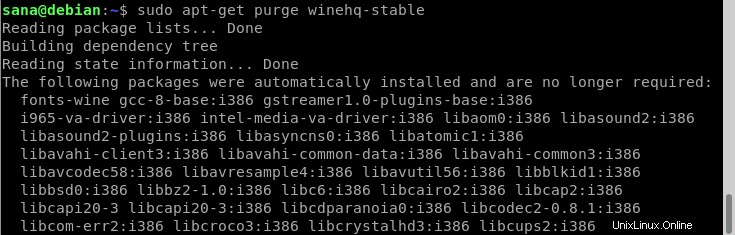
También deberá ejecutar los siguientes comandos para eliminar completamente la instalación y las carpetas relevantes:
1. rm ~/.config/wine/ -rf 2. rm -rf $HOME/.wine 3. rm -f $HOME/.config/menus/applications-merged/wine* 4. rm -rf $HOME/.local/share/applications/wine 5. rm -f $HOME/.local/share/desktop-directories/wine* 6. rm -f $HOME/.local/share/icons/????_*.xpm

La instalación ahora se eliminará por completo de su sistema.
Siguiendo los pasos descritos en este tutorial, podrá instalar con éxito la útil aplicación Wine en su sistema. Puede ser la última versión del repositorio oficial de Debian o la versión estable/de desarrollo de los repositorios de WineHQ. También hemos descrito el proceso de desinstalación para que pueda eliminar fácilmente Wine de su sistema, ya sea para una nueva instalación o una eliminación completa.